IntelliJ IDEA的介绍、作用、历史版本、最新版本、安装、卸载、菜单、窗口和使用方法
IntelliJ IDEA介绍
IntelliJ IDEA是由JetBrains公司开发的一款集成开发环境(IDE),主要用于Java编程。以其智能代码完成、代码分析、重构工具及插件生态系统而闻名。IntelliJ IDEA致力于提高开发者的生产力,通过提供智能化的工具来简化代码编写、调试和维护过程。
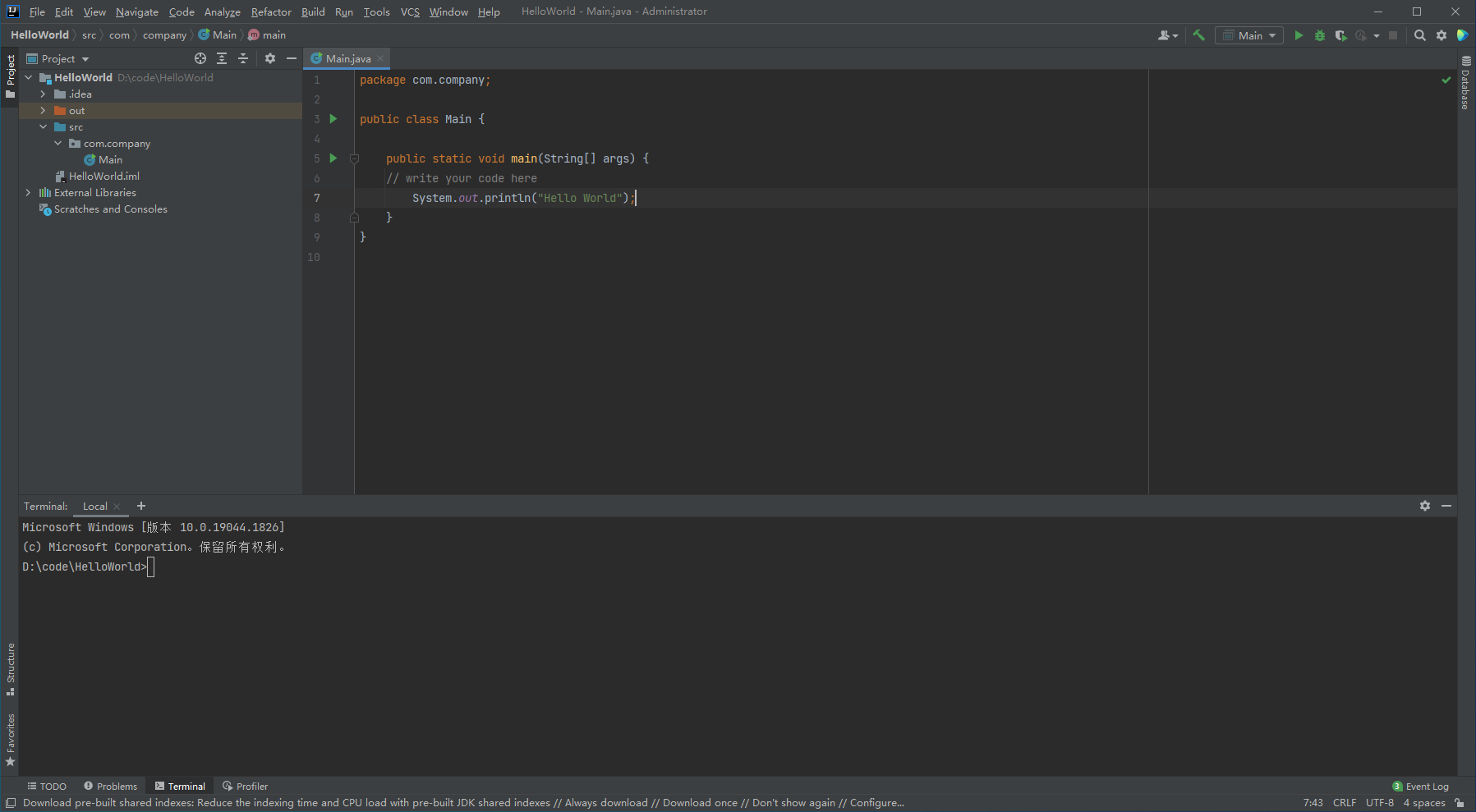
作用
IntelliJ IDEA的主要作用在于提供一个高效、智能的开发环境。以下是它的一些核心功能:
- 智能代码补全:IntelliJ IDEA可以根据上下文自动补全代码,包括类名、方法名、变量名等,大大提高了编程效率。
- 代码分析:内置的静态代码分析工具可以在编写代码时检测潜在的错误和警告,并提供修复建议,帮助开发者提高代码质量。
- 重构工具:IntelliJ IDEA提供了强大的重构工具,可以安全地重命名变量、方法、类,提取方法,内联变量等,极大简化了代码重构的过程。
- 调试工具:支持断点调试、变量监视、表达式求值等功能,帮助开发者快速定位和修复错误。
- 版本控制集成:IntelliJ IDEA支持Git、SVN、Mercurial等版本控制系统,提供了方便的版本管理和冲突解决工具。
- 插件生态系统:丰富的插件库允许开发者根据需要扩展IDE的功能,包括支持其他编程语言、框架和工具。
历史版本
IntelliJ IDEA自2001年首次发布以来,经历了多个版本的演进。以下是一些重要的历史版本及其特性:
- IntelliJ IDEA 1.0(2001年):首个版本,主要功能包括基本的Java代码编辑和调试功能。
- IntelliJ IDEA 3.0(2002年):引入了代码重构功能,成为当时市场上首个支持此功能的IDE。
- IntelliJ IDEA 5.0(2005年):增加了对Java EE的支持,包括EJB、JSP、Servlet等。
- IntelliJ IDEA 7.0(2007年):引入了对Groovy和Ruby的支持,以及改进的代码分析工具。
- IntelliJ IDEA 9.0(2009年):开始提供社区版(Community Edition),开源且免费,同时推出了商业版(Ultimate Edition)。
- IntelliJ IDEA 12.0(2012年):增强了对Android开发的支持,成为Android Studio的基础。
- IntelliJ IDEA 14.0(2014年):改进了UI,增加了对Kotlin的支持,这种语言后来成为JetBrains的主打语言之一。
- IntelliJ IDEA 2020.1(2020年):引入了更智能的代码完成和机器学习模型,提高了代码建议的准确性。
最新版本
截至2024年5月,IntelliJ IDEA的最新版本是IntelliJ IDEA 2024.1。以下是一些主要的新特性和改进:
- 增强的AI驱动代码完成:通过集成AI模型,提供更智能和上下文相关的代码建议,进一步提升开发者的编程效率。
- 改进的UI/UX:新的用户界面设计,更加现代化和直观,同时提升了响应速度和流畅度。
- 多语言支持:进一步加强了对Python、JavaScript、TypeScript等非Java语言的支持,提供了更多的语言特定工具和插件。
- 增强的协作功能:新增实时协作功能,开发者可以在IDE中与团队成员实时共享和编辑代码,提升了团队协作效率。
- 改进的版本控制集成:更智能的Git操作建议,更直观的冲突解决界面,以及改进的代码审查工具。
- 扩展的框架支持:进一步支持流行的框架如Spring Boot、React、Angular等,提供了更多的代码模板、自动配置和调试工具。
- 性能优化:大幅优化了启动时间和内存使用,增强了大型项目的处理能力。
安装 IntelliJ IDEA
-
下载 IntelliJ IDEA
- 访问 JetBrains 官方网站。
- 根据操作系统(Windows、macOS、Linux)选择合适的版本下载。
-
安装 IntelliJ IDEA
- Windows:
- 下载
.exe安装包,双击运行。 - 按照安装向导的指示完成安装。
- 选择安装路径,勾选创建桌面快捷方式等选项。
- 下载
- macOS:
- 下载
.dmg安装包,双击打开。 - 将 IntelliJ IDEA 拖放到应用程序文件夹中。
- 下载
- Linux:
- 下载
.tar.gz压缩包,解压到合适的目录。 - 进入解压目录,运行
./bin/idea.sh启动。
- 下载
- Windows:
卸载 IntelliJ IDEA
-
Windows:
- 打开控制面板,选择“程序和功能”。
- 找到 IntelliJ IDEA,右键点击并选择卸载。
-
macOS:
- 打开应用程序文件夹,找到 IntelliJ IDEA。
- 将其拖到垃圾桶中,然后清空垃圾桶。
-
Linux:
- 删除安装目录下的 IntelliJ IDEA 文件和文件夹。
菜单和窗口介绍
-
主菜单
- File(文件):新建项目、打开项目、关闭项目、项目设置等。
- Edit(编辑):撤销、重做、剪切、复制、粘贴等编辑操作。
- View(视图):工具窗口、外观、快速导航等视图管理。
- Navigate(导航):文件、类、方法等快速跳转和查找。
- Code(代码):代码补全、重构、生成等代码操作。
- Analyze(分析):代码分析、检查等。
- Refactor(重构):重命名、移动、复制等重构操作。
- Build(构建):构建项目、生成工件等。
- Run(运行):运行、调试、配置等。
- Tools(工具):Git、终端、数据库工具等。
- Help(帮助):帮助文档、注册、关于等。
-
工具窗口
- Project(项目):显示项目结构和文件。
- Structure(结构):显示当前文件的结构和大纲。
- Terminal(终端):内置终端窗口。
- Version Control(版本控制):版本控制相关操作,如Git。
- Debug(调试):调试窗口,显示断点、变量等信息。
-
编辑器窗口
- 用于编写和查看代码,支持多标签页切换,支持代码高亮和自动补全。
使用方法
-
创建新项目
- 启动 IntelliJ IDEA,选择
Create New Project。 - 选择项目类型(如 Java),配置 SDK。
- 设置项目名称和路径,点击
Finish。
- 启动 IntelliJ IDEA,选择
-
编写 Java 代码
- 在项目窗口中,右键
src文件夹,选择New -> Java Class。 - 输入类名,点击
OK。 - 编写 Java 代码,例如:
public class HelloWorld { public static void main(String[] args) { System.out.println("Hello, World!"); } } - 在项目窗口中,右键
-
运行 Java 程序
- 右键代码文件,选择
Run 'HelloWorld.main()'。 - 查看控制台输出。
- 右键代码文件,选择
-
调试 Java 程序
- 在代码行号左侧点击,设置断点。
- 右键代码文件,选择
Debug 'HelloWorld.main()'。 - 调试窗口会显示断点信息,可以查看变量值和执行流程。
-
代码补全和重构
- 使用
Ctrl + Space进行代码自动补全。 - 右键代码,选择
Refactor进行重命名、移动、复制等重构操作。
- 使用
小结
IntelliJ IDEA 是一款功能强大的 IDE,适用于 Java 开发。通过上述步骤,可以轻松安装、使用并高效开发 Java 应用程序。多利用 IntelliJ IDEA 提供的各种工具和功能,可以提高开发效率。IntelliJ IDEA一直致力于通过不断创新和改进,提供最先进的开发工具,满足开发者日益增长的需求。无论是Java开发者还是其他语言的开发者,IntelliJ IDEA都提供了强大而灵活的开发环境,帮助他们实现高效、优质的代码开发。























 365
365

 被折叠的 条评论
为什么被折叠?
被折叠的 条评论
为什么被折叠?










